ADVERTISEMENTS
Cara menggunakan Whatsapp Web itu sangat mudah. Cukup siapkan laptop, PC atau komputer, atau HP juga bisa. Selain itu, pastikan juga ada koneksi internet yang tersambung ke perangkat-perangkat tersebut. Baik Wifi atau koneksi internet biasa.
Bagi kamu yang belum tahu cara menggunakan Whatsapp Web tersebut, tenang saja. Dalam artikel ini, kami akan memberikan langkah-langkah cara menggunakan Whatsapp Web secara detail.
Selain itu, di akhir artikel, seperti biasa, kami juga akan mencoba menjawab pertanyaan-pertanyaan yang terakit dengan cara menggunakan Whatsapp Web secara umum. Seperti misalnya menjawab pertanyaan kenapa tidak bisa menggunakan Whatsapp Web di HP.
Oleh karena itu, simak terus artikel ini sampai selesai. Sebelum itu, mari simak terlebih dulu kelebihan dan kekurangan menggunakan Whatsapp Web secara umum.
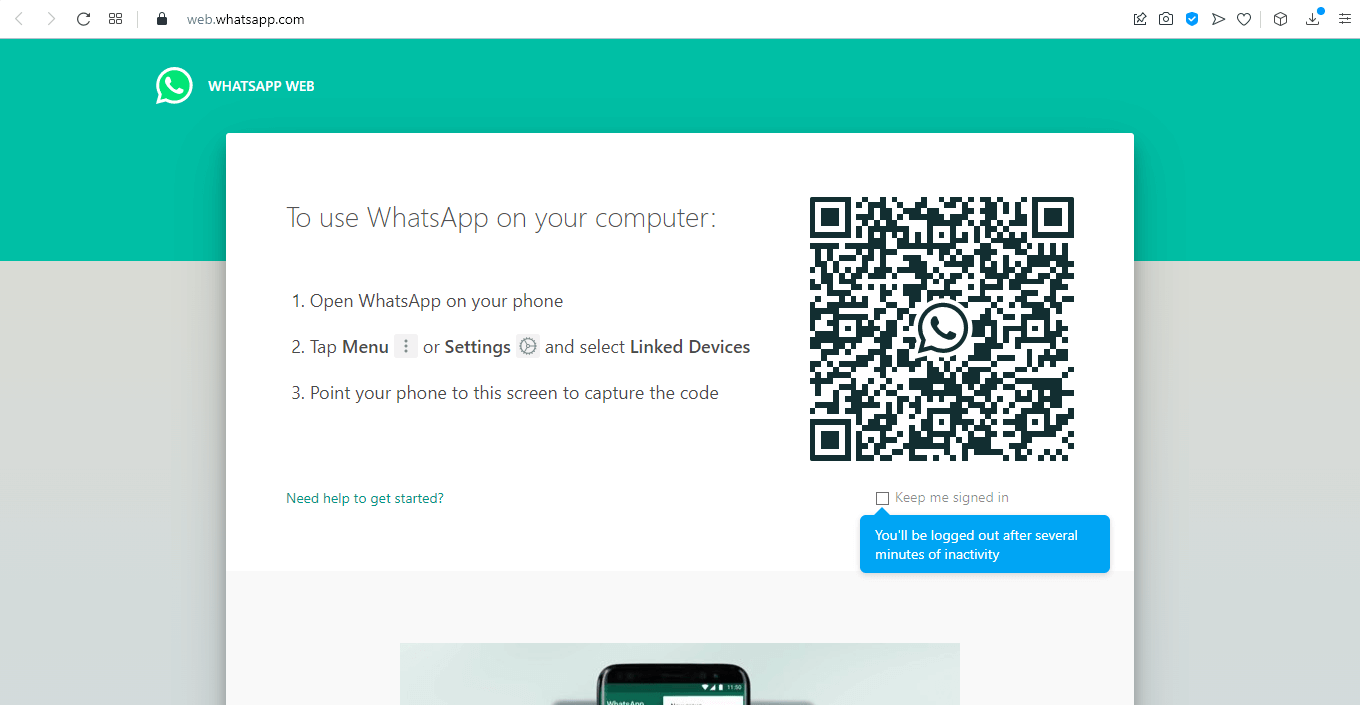
ADVERTISEMENTS
Kelebihan dan Kekurangan Whatsapp Web
Selain memiliki kelebihan, Whatsapp Web juga tentu memiliki kekurangan atau kelemahan. Berikut ini kami rangkumkan dari berbagai sumber, kelebihan dan kekurangan Whatsapp Web.
Kelebihan pertama, layar dan papan ketik yang lebih luas ketimbang HP. Dengan layar dan papan ketik yang lebih luas tersebut, kita jadi bisa leluasa ketika membuat dan melihat pesan.
Kelebihan kedua, mengirim file menjadi lebih mudah. Dengan menggunakan Whatsapp Web yang ada di laptop, kita juga bisa mengirim file dengan lebih mudah. Kita bisa memilih dan menemukan file-file yang mau dikirim dengan mudah, apalagi dengan bantuan mouse.
Kelebihan ketiga, menjadi alternatif ketika HP dicharge. Baterai HP kebanyakan tidak bisa bertahan lama jika terus digunakan. Ketika HP dicharge, kita tidak bisa menggunakan Whatsapp dengan fleksibel. Agar lebih fleksibel, kita bisa memanfaatkan Whatsapp Web.
Kekurangan pertama, HP mati Whatsapp Web tidak bisa digunakan. Whatsapp Web hanya bisa tersambung jika Whatsapp yang ada di HP juga aktif. Jika Whatsapp yang ada di HP tidak aktif, maka Whatsapp Web juga akan ikut menjadi tidak aktif.
Kekurangan kedua, tidak bisa video call dan panggilan suara. Berbeda dengan aplikasi Whatsapp yang ada di HP dan Whatsapp for Desktop, Whatsapp Web tidak bisa digunakan untuk video call dan panggilan suara. Hingga saat ini, Whatsapp Web hanya mendukung voice note.
ADVERTISEMENTS
Cara Menggunakan Whatsapp Web
Whatsapp Web bisa digunakan di laptop, PC atau komputer. Tetapi juga bisa digunakan di HP. Selama Whatsapp yang ada di HP aktif. Oleh karena itu, kami akan memberikan langkah-langkah cara menggunakan Whatsapp Web di laptop, PC atau komputer, dan HP.
Cara Menggunakan Whatsapp Web di Laptop
- Pastikan laptop tersambung ke internet;
- Buka laman web.whatsapp.com;
- Buka aplikasi Whatsapp yang ada di HP;
- Pilih titik tiga yang ada di pojok kanan atas aplikasi Whatsapp HP;
- Pilih Linked Devices;
- Klik tombol LINK A DEVICE;
- Setelah itu akan muncul Scan QR Code;
- Buka kembali Whatsapp Web;
- Scan code yang ada di aplikasi Whatsapp Web dengan Scan QR Code yang ada di HP;
- Selesai, Whatsapp Web kini sudah bisa digunakan.
Selain bisa digunakan di laptop, Whatsapp Web juga bisa digunakan di HP. Setelah ini kami memberikan langkah-langkah cara menggunakan Whatsapp Web di HP.
ADVERTISEMENTS
Cara Menggunakan Whatsapp Web di HP
Baca Juga
Tidak sedikit juga yang bertanya, apakah Whatsapp Web bisa digunakan di HP. Jawabannya adalah bisa. Berikut ini kami berikan cara atau langkah cara menggunakan Whatsapp Web di HP.
- Pastikan HP tersambung ke internet;
- Buka Broswer yang ada di HP, Google atau apa pun;
- Buka Setting Broswer;
- Pilih Desktop Version;
- Jika berhasil, secara otomatis tampilan browser HP akan berubah menjadi seperti tampilan desktop.
- Setelah tampilan browser menjadi seperti tampilan browser desktop, buka laman web.whatsapp.com;
- Buka aplikasi Whatsapp yang ada di HP;
- Pilih titik tiga yang ada di pojok kanan atas aplikasi Whatsapp HP;
- Pilih Linked Devices;
- Klik tombol LINK A DEVICE;
- Setelah itu akan muncul Scan QR Code;
- Buka kembali Whatsapp Web;
- Scan code yang ada di aplikasi Whatsapp Web dengan Scan QR Code yang ada di HP;
- Selesai, kita sudah bisa menggunakan Whatsapp Web di HP.
Singkatnya, kita bisa menggunakan Whatsapp Web di HP dengan cara mengatur tampilan browser yang ada di HP ke versi tampilan desktop. Setelah itu tinggal scan code yang ada di Whatsapp Web dengan scan QR code yang ada di Whatsapp HP.
ADVERTISEMENTS
Kenapa tidak bisa buka Whatsapp Web di HP?
Ada banyak penyebab kenapa Whatsapp Web tidak bisa dibuka di HP. Salah satunya adalah karena tampilan browser yang di HP belum disetting menjadi versi desktop. Selama tampilan browser di HP belum diubah ke versi desktop, maka tidak akan bisa membuka Whatsapp Web di HP.
Kemungkinan lain kenapa Whatsapp Web tidak bisa dibuka di HP adalah karena masalah koneksi internet. Bisa karena gangguan pada jaringan internet yang digunakan, bisa juga karena HP tidak tersambung ke koneksi internet seperti Wifi atau koneksi internet biasa.
Sangat kecil kemungkinan karena Whatsapp Web yang down seperti beberapa bulan yang lalu. Biasanya, jika memang karena Whatsapp Web yang sedang down, maka akan sangat ramai pemberitahuan di media sosial. Bahkan ada pemberitahuan resmi dari pihak Whatsapp.
ADVERTISEMENTS
FAQ
- Apakah Whatsapp Web Aman?
Selama kita tidak teledor, Whatsapp Web aman. Sepertinya misalnya kmembuka Whatsapp Web di fasilitas umum seperti warnet, maka jangan lupa untuk log out.
- Bisakah masuk ke Whatsapp Web tanpa scan kode QR?
Sejauh ini, tidak bisa. Scan kode QR merupakan bagian dari bentuk keamanan Whatsapp agar tidak salah digunakan. Tanpa scan kode QR Whatsapp mungkin akan lebih mudah disusupi.
- Bagaimana cara log out Whatsapp Web?
Cara log out Whatsapp Web bisa langsung dari laptop atau dari aplikasi Whatsapp yang ada di HP. Cara log out Whatsapp Web langsung dari laptop bisa dengan cara pilih ikon Titik Tiga pada Whatsapp Web kemudian pilih Log Out, sangat mudah.
Lain lagi jika log out dari aplikasi Whatsapp yang ada di HP. Langkah pertama yang harus dilakukan adalah buka aplikasi Whatsapp. Kemudian pilih ikon Titik Tiga yang ada di sebelah kanan atas. Setelah itu pilih Linked Devices lalu klik browser dan pilih Log Out.
Penutup
Demikian langkah-langkah cara menggunakan Whatsapp Web. Whastapp Web bisa dibuka melalui laptop, PC atau komputer, dan HP. Langkah-langkah menggunakan Whatsapp Web di laptop dan PC atau komputer sama. Tinggal kunjungi laman Whatsapp Web lalu scan kode QR.
Akhir kata, terima kasih sudah berkunjung ke website kami dan membaca artikel Cara Menggunakan Whatsapp Web ini sampai selesai. Jangan lupa bagikan artikel ini agar semakin banyak orang yang bisa memanfaatkan Whatsapp dengan maksimal.




